本文探討在華為L420國產筆記本(操作系統為統信UOS桌面專業版1070)中安裝openEuler2403的arm版虛擬機。
一、測試環境
1、硬件設備
華為L420國產筆記本,CPU為華為麒麟9006C,內存16G
2、操作系統
統信UOS桌面專業版1070
二、安裝準備
1、檢查操作系統信息及kvm虛擬化支持
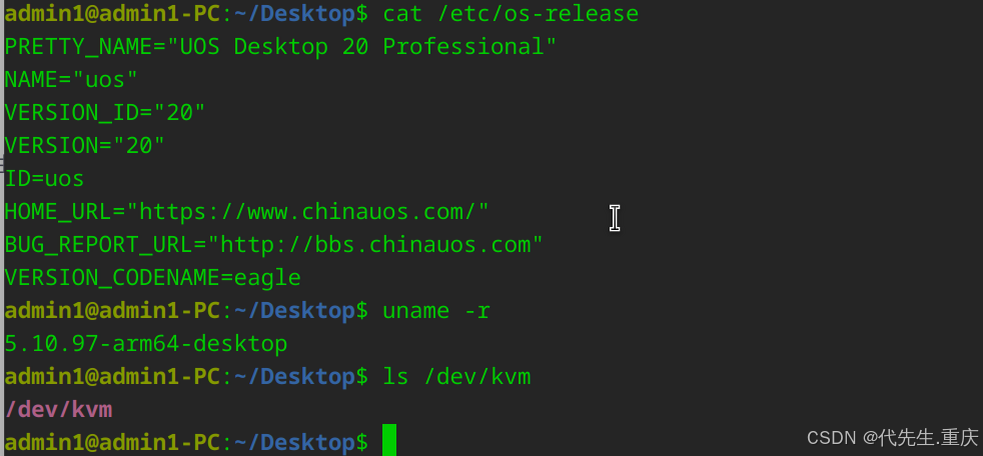
可以看到/dev/kvm,即可確認操作系統及硬件已支持kvm虛擬化。
2、安裝虛擬化管理程序
打開終端窗口,執行如下命令:
sudo apt install virtinst python-libvirt virt-viewer virt-manager bridge-utils uml-utilities ovmf qemu-efi libvirt-daemon-system libvirt-clients libvirt-daemon qemuctl qemu-utils qemu-user qemu-system qemu qemu-system-common qemu-system-gui
顯示如下:
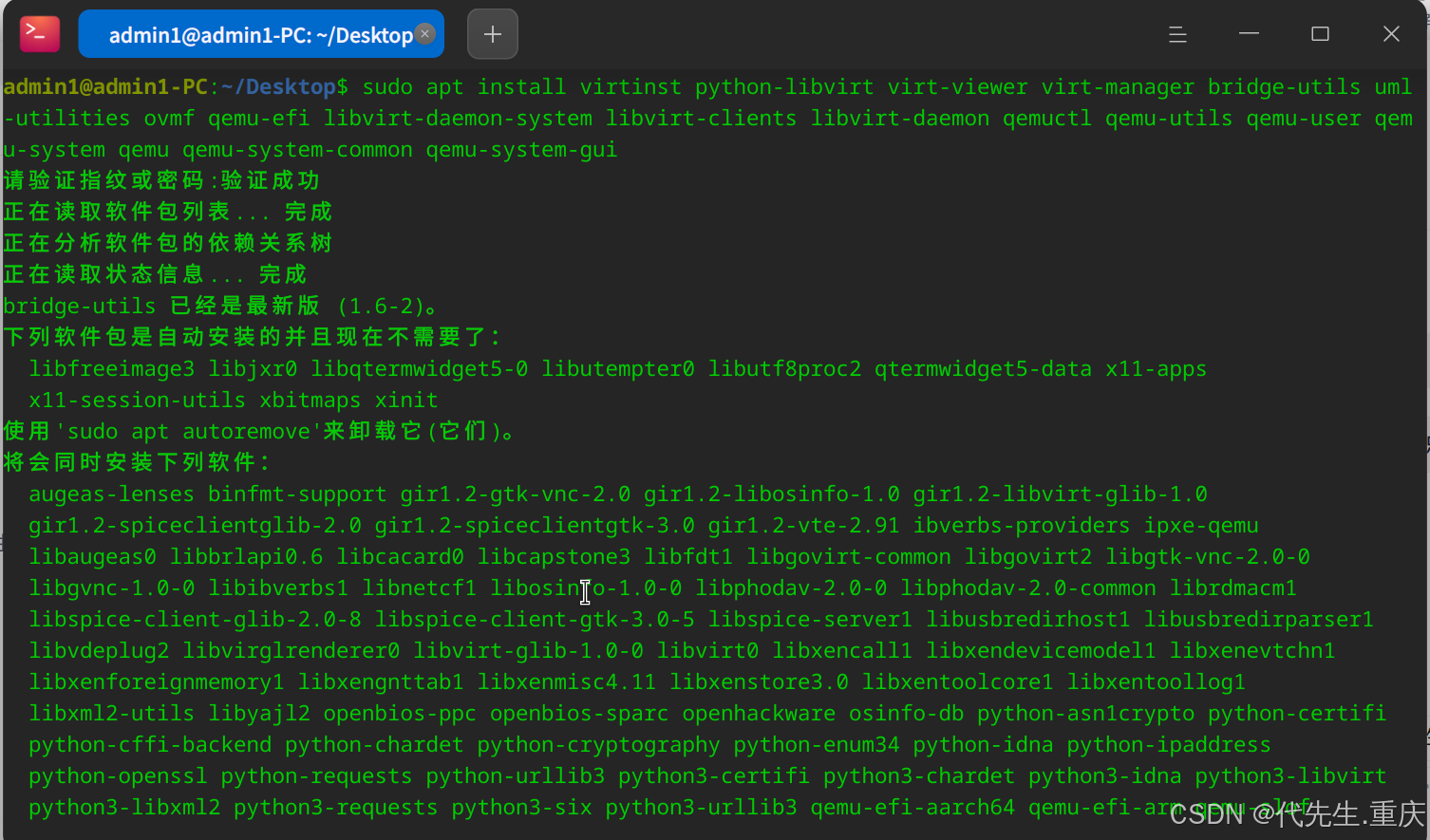
安裝完成后顯示如下結果
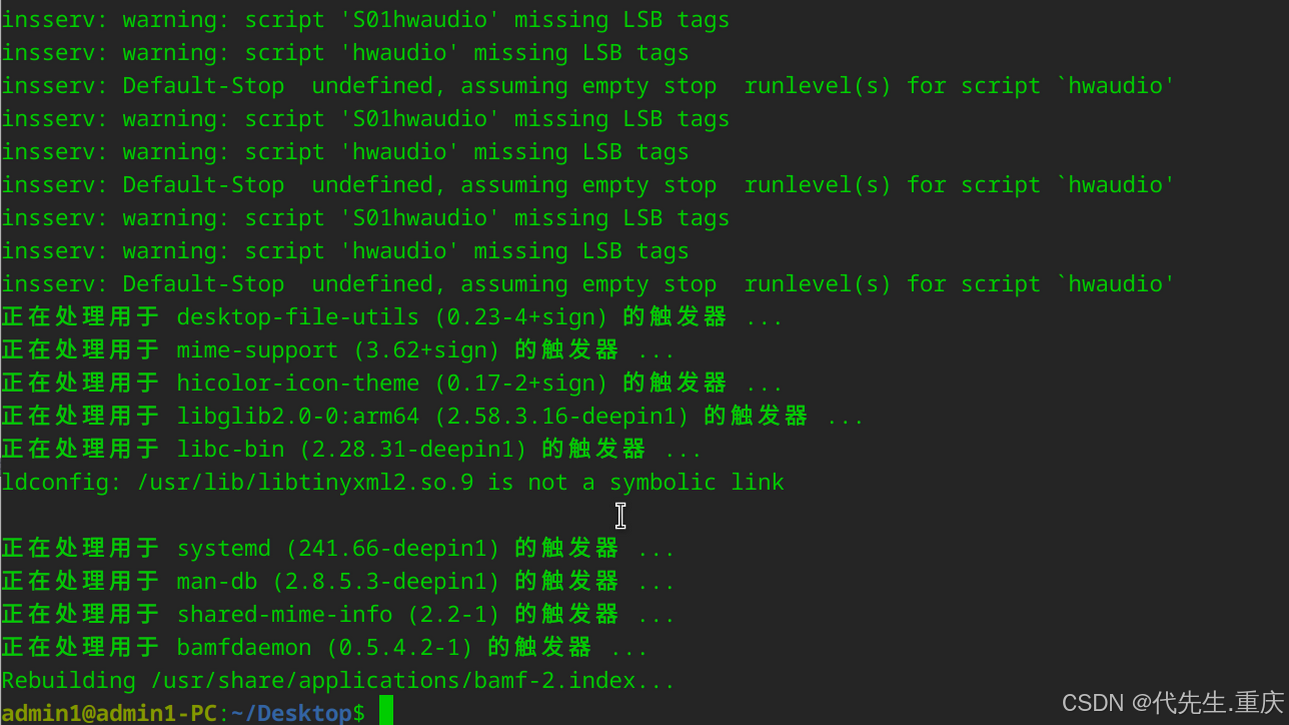
3、確認安裝結果
在開始菜單中多出了如下“虛擬系統管理器”項:
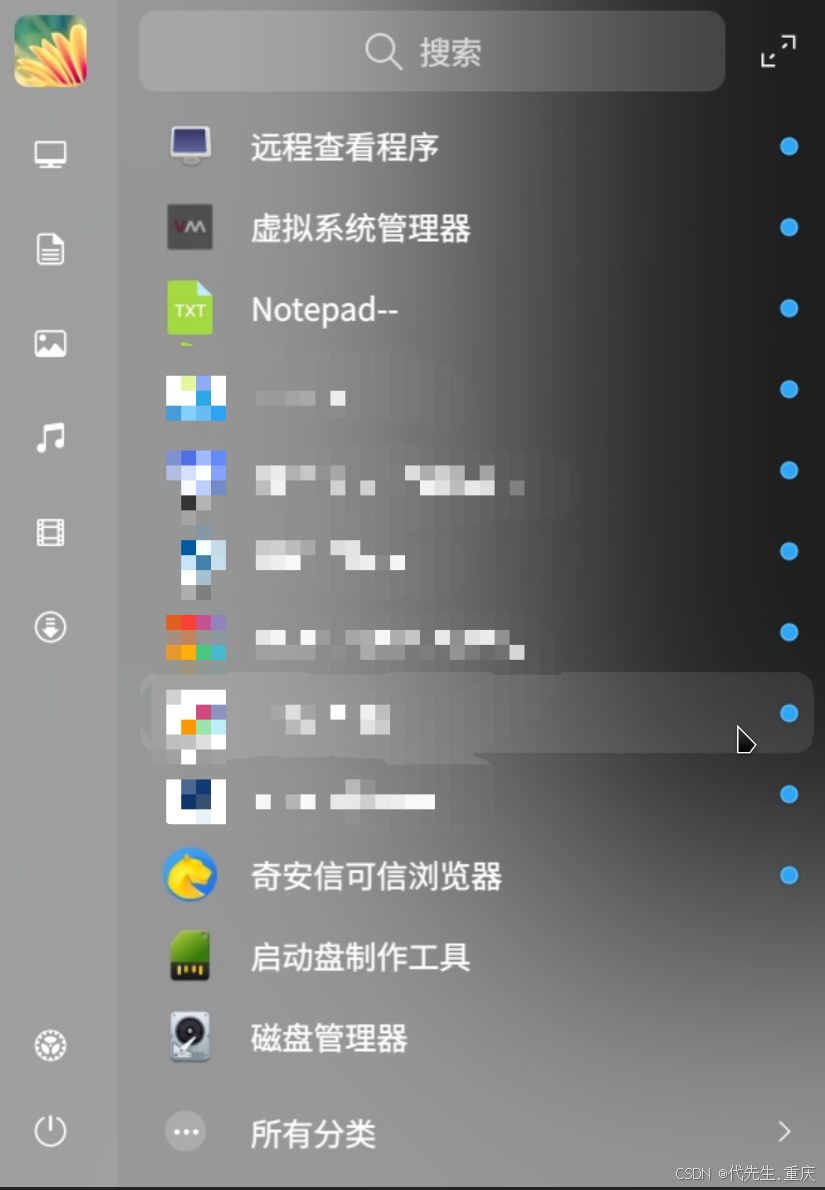
4、用普通用戶運行虛擬系統管理器
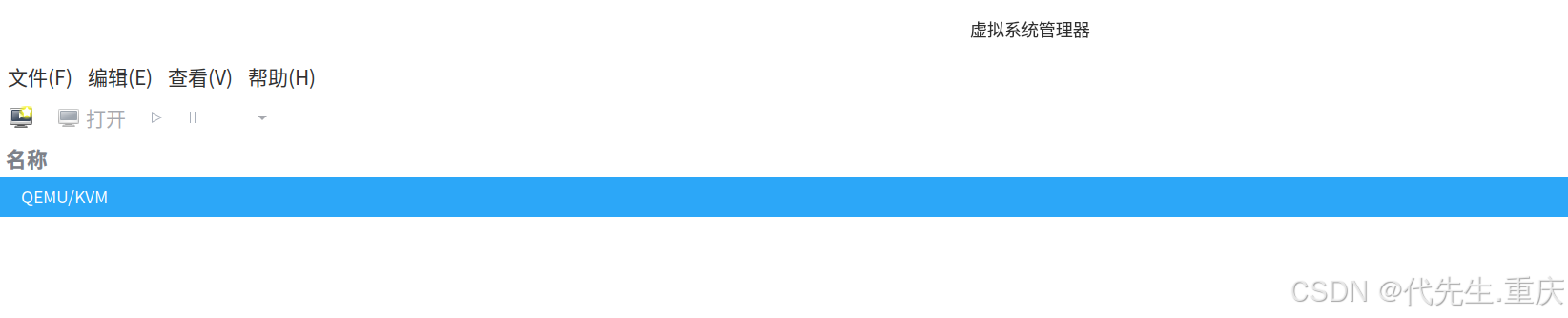
清單中顯示QEMU/KVM,說明部署正常
三、測試部署虛擬機
1、下載openEuler官方虛擬機磁盤鏡像
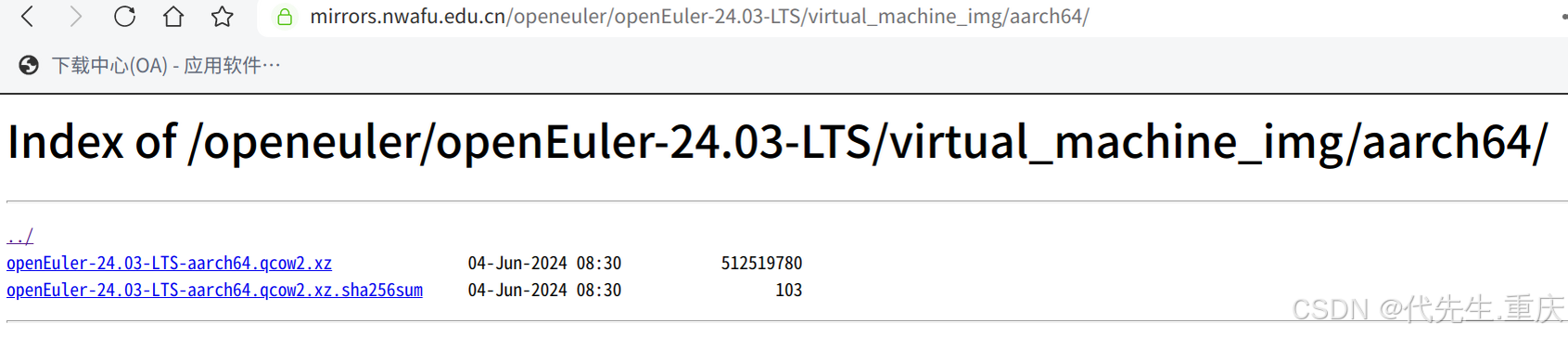
openEuler-24.03-LTS-aarch64.qcow2.xz磁盤鏡像文件大小為489M,直鏈鏈接如下:
openEuler-24.03-LTS-aarch64.qcow2.xz下載鏈接
openEuler-24.03-LTS-SP2-aarch64.qcow2.xz磁盤鏡像文件大小為642M,直鏈鏈接如下:
openEuler-24.03-LTS-SP2-aarch64.qcow2.xz下載鏈接
本次測試選用openEuler-24.03-LTS-aarch64.qcow2.xz磁盤鏡像。
2、解壓磁盤鏡像壓縮包
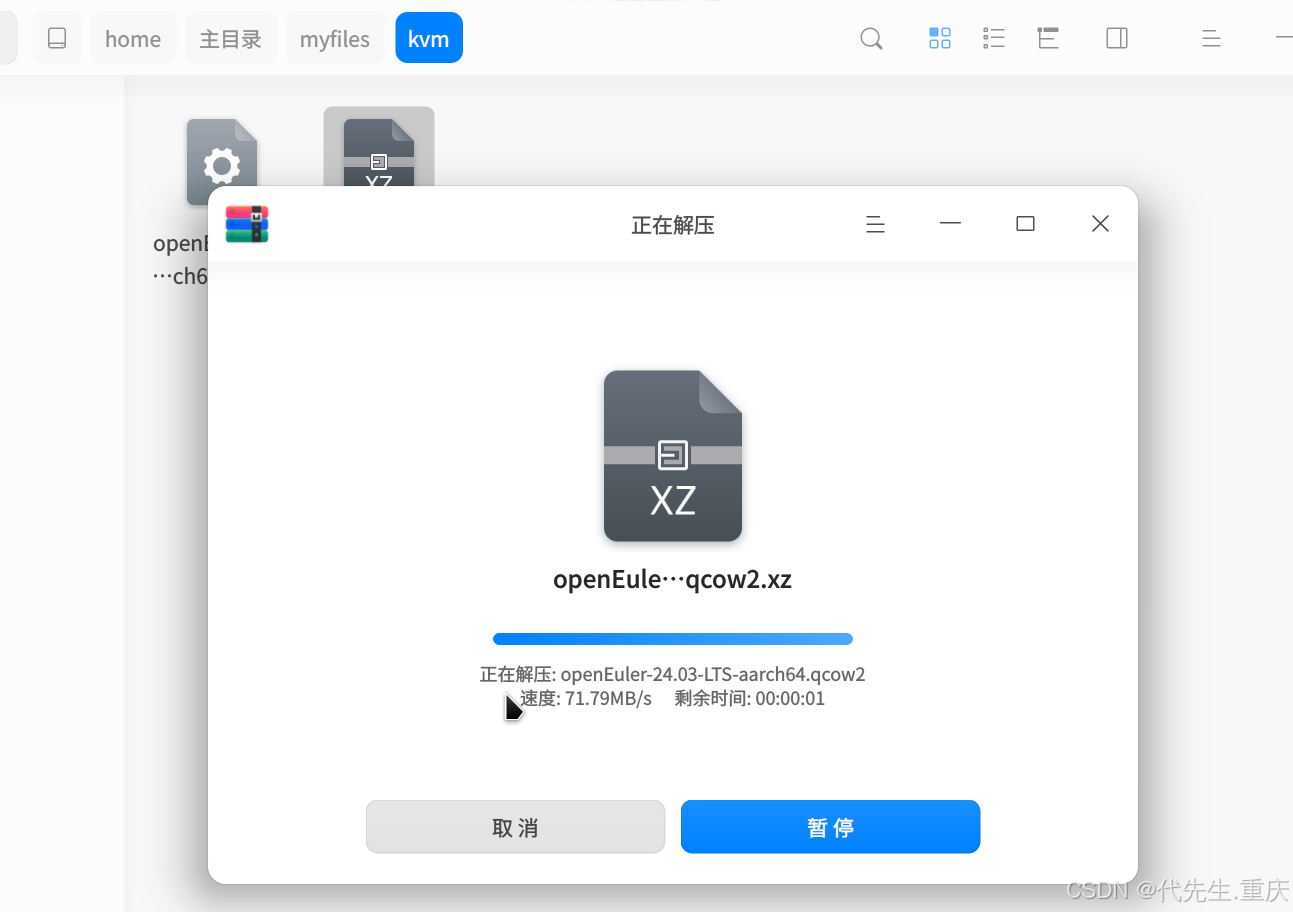
3、創建虛擬機
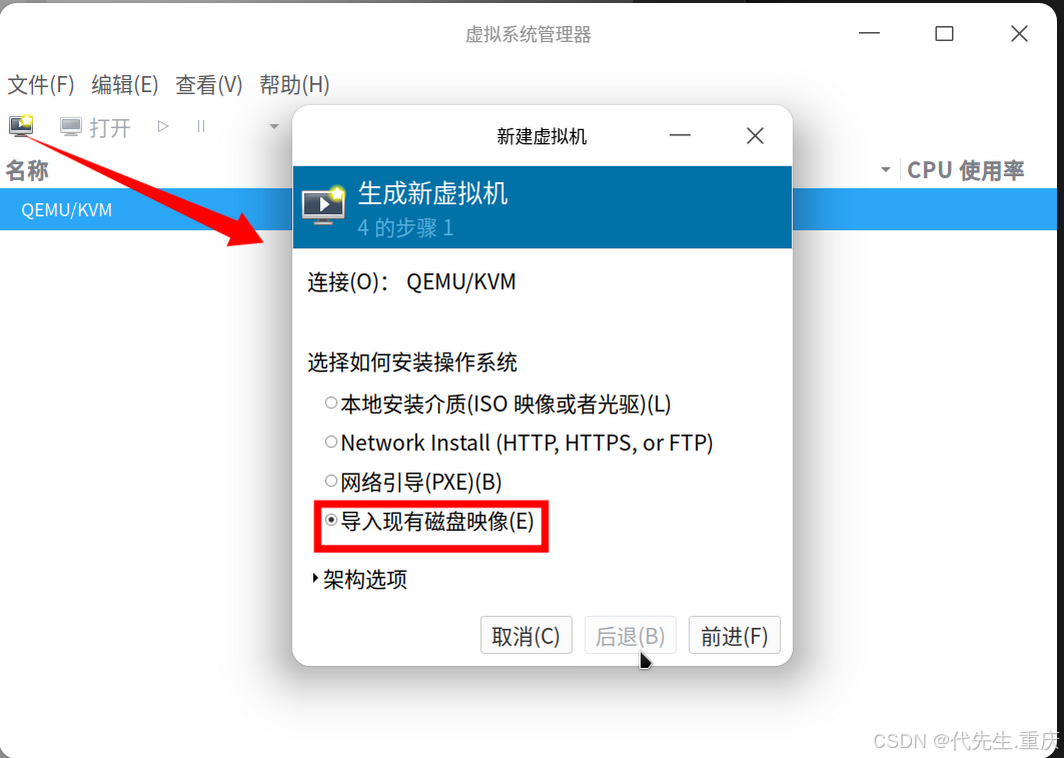
創建時選擇導入現有磁盤映像
4、如下依次操作,選中解壓后的磁盤文件
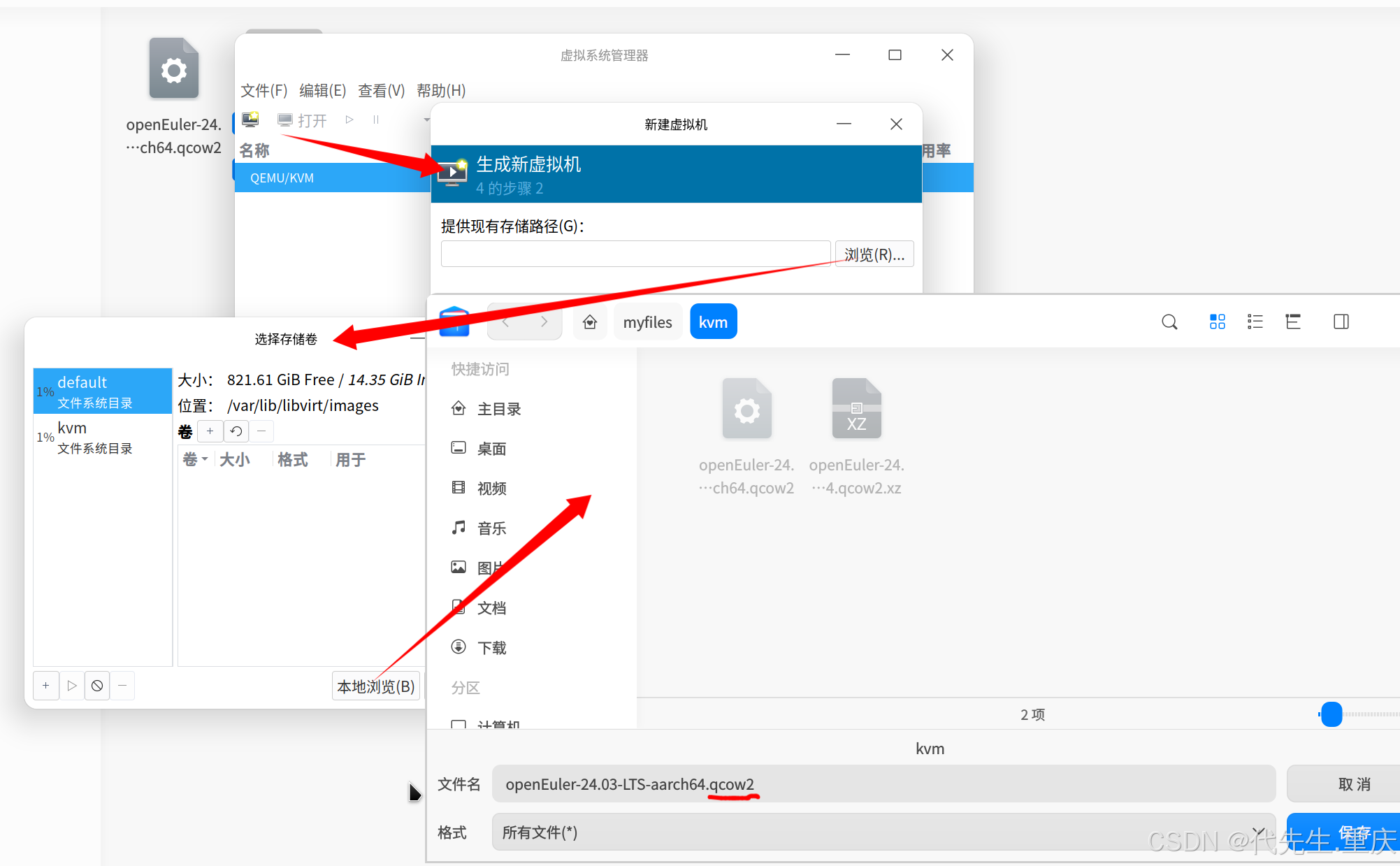
注意,選中文件后,下方文件名未帶入擴展名,需手工補填上圖中標紅的“.qcow2”擴展名。
5、選擇保存按鈕后會出現如下警示,確認替換
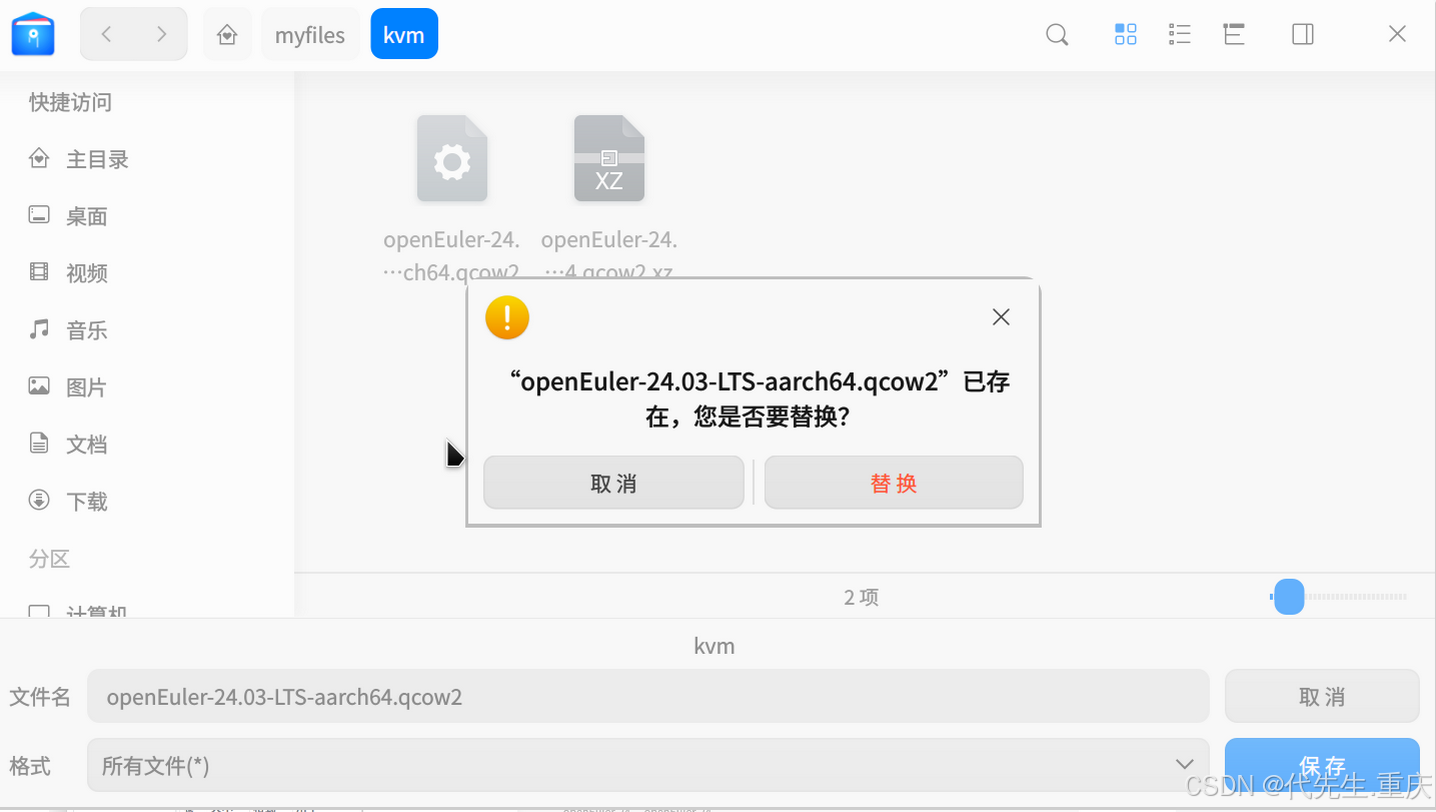
6、確認存儲路徑為正確的磁盤鏡像文件路徑,下方的操作系統選 “Generic default”
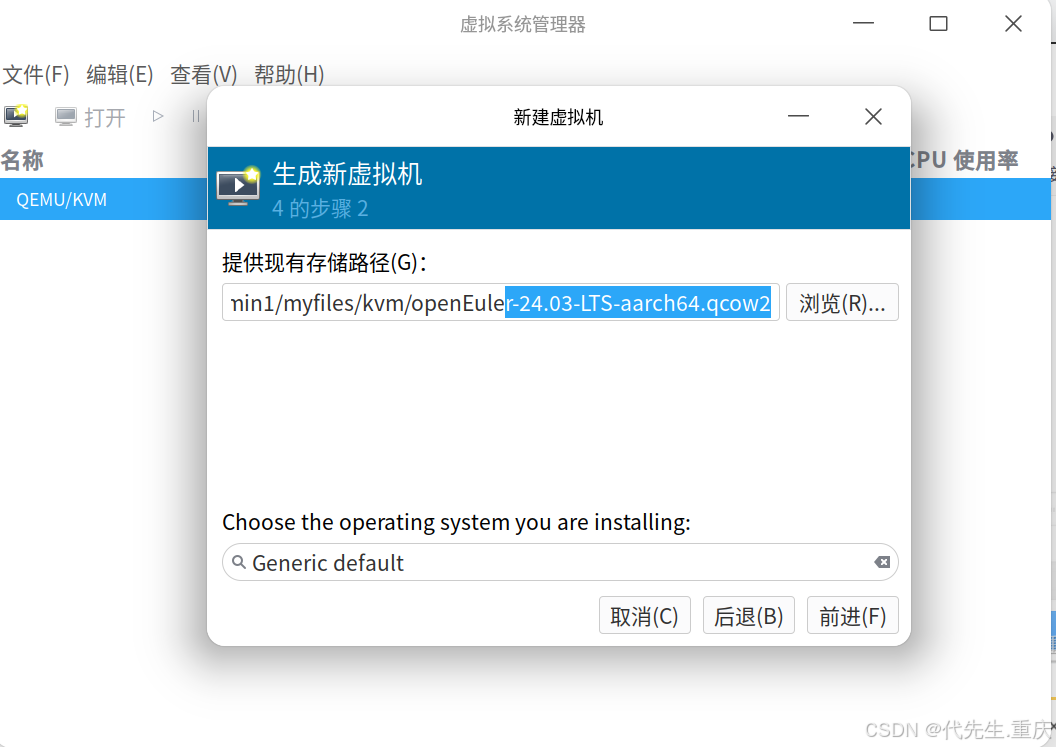
7、設置虛擬機的CPU和內存大小
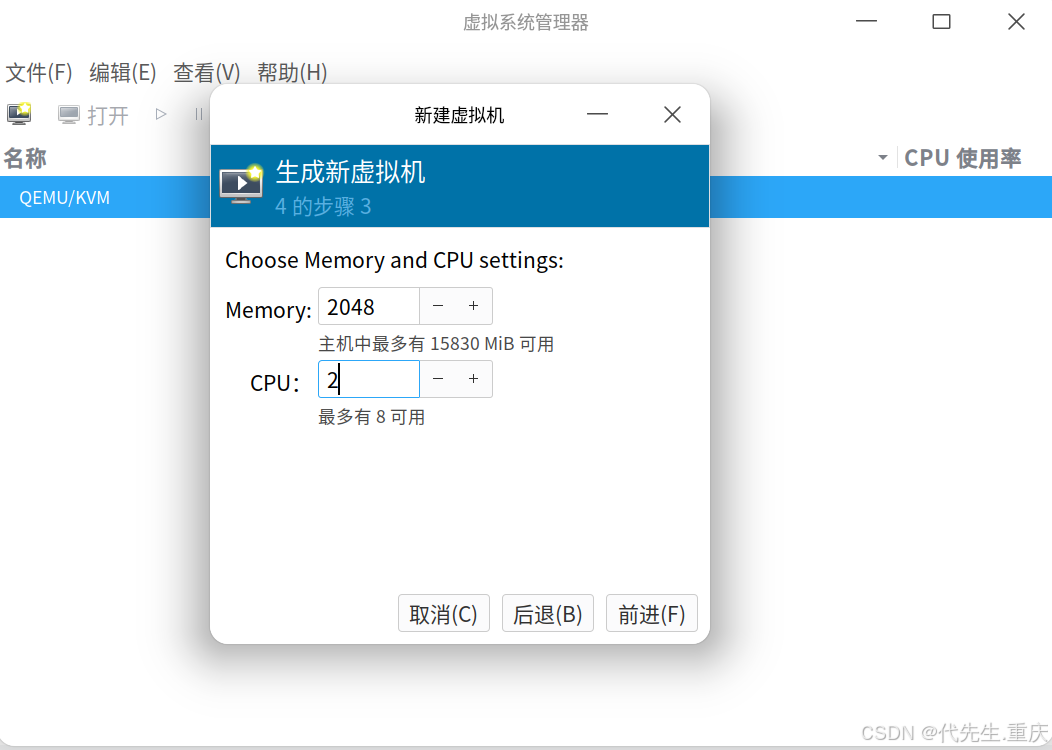
8、修改虛擬機名稱
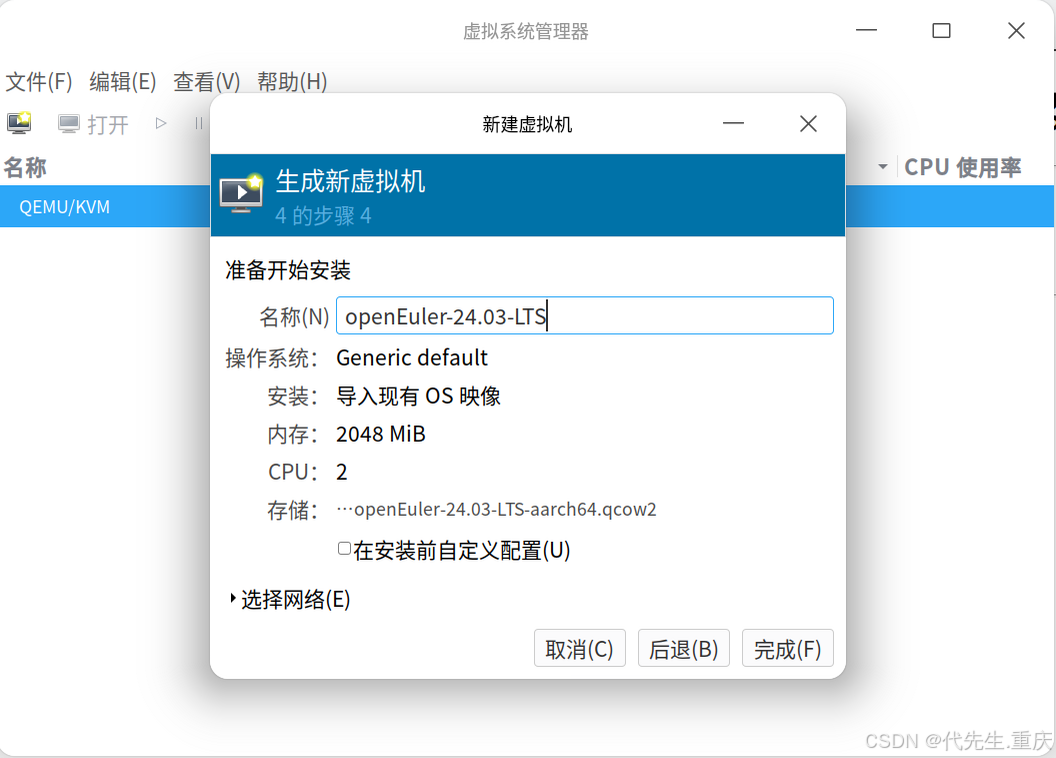
9、點擊完成后虛擬機自動上電
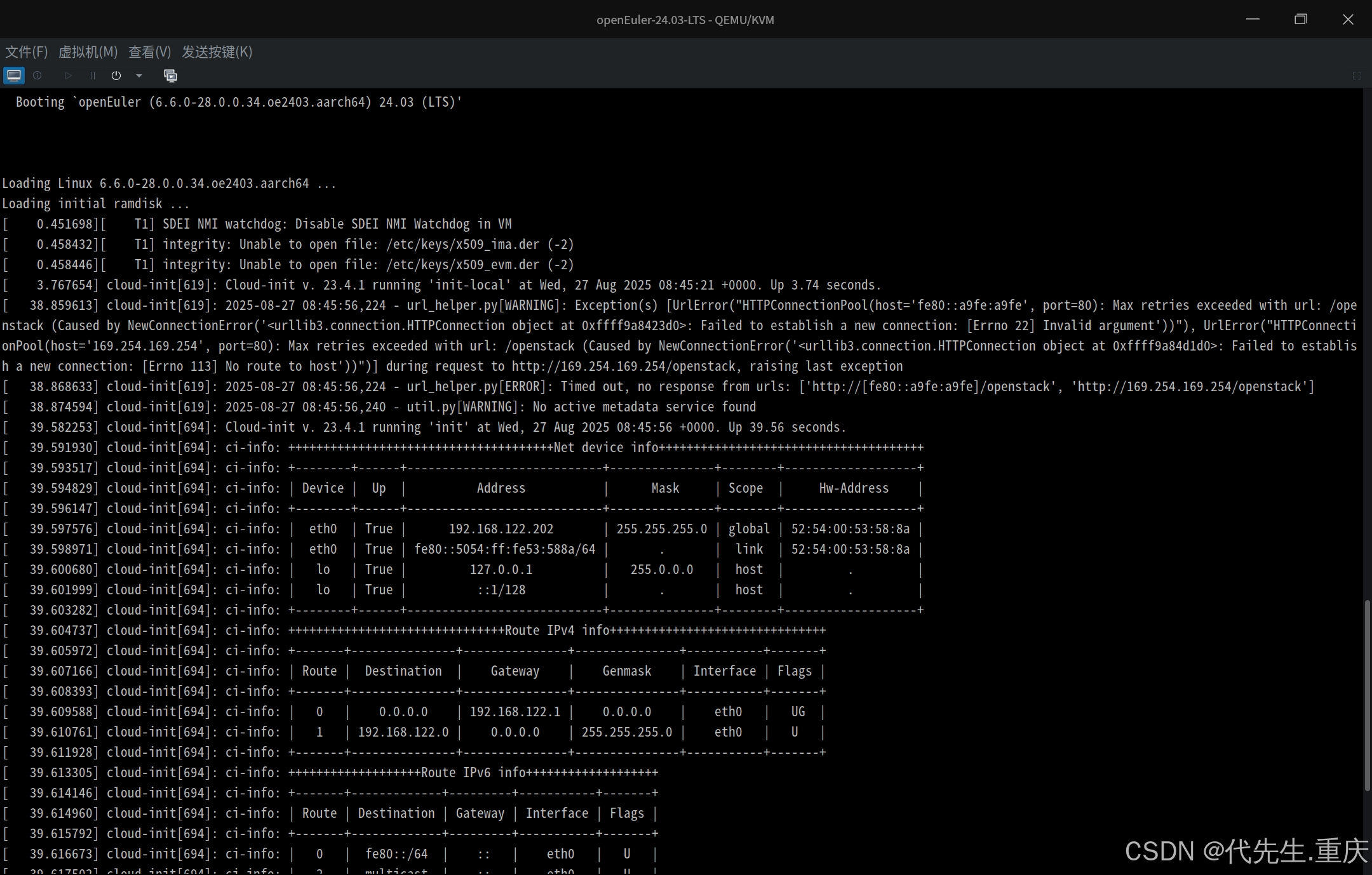
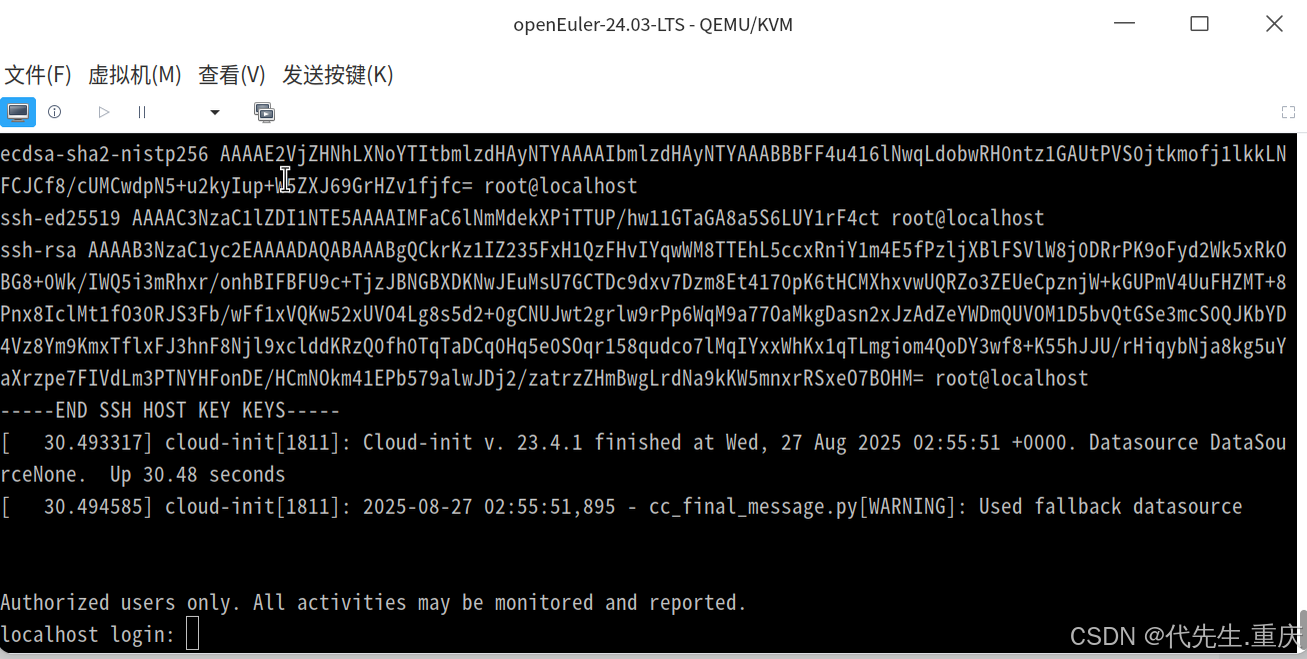
10、用鏡像文件缺省密碼登入系統,檢查虛擬機對外網絡連通性
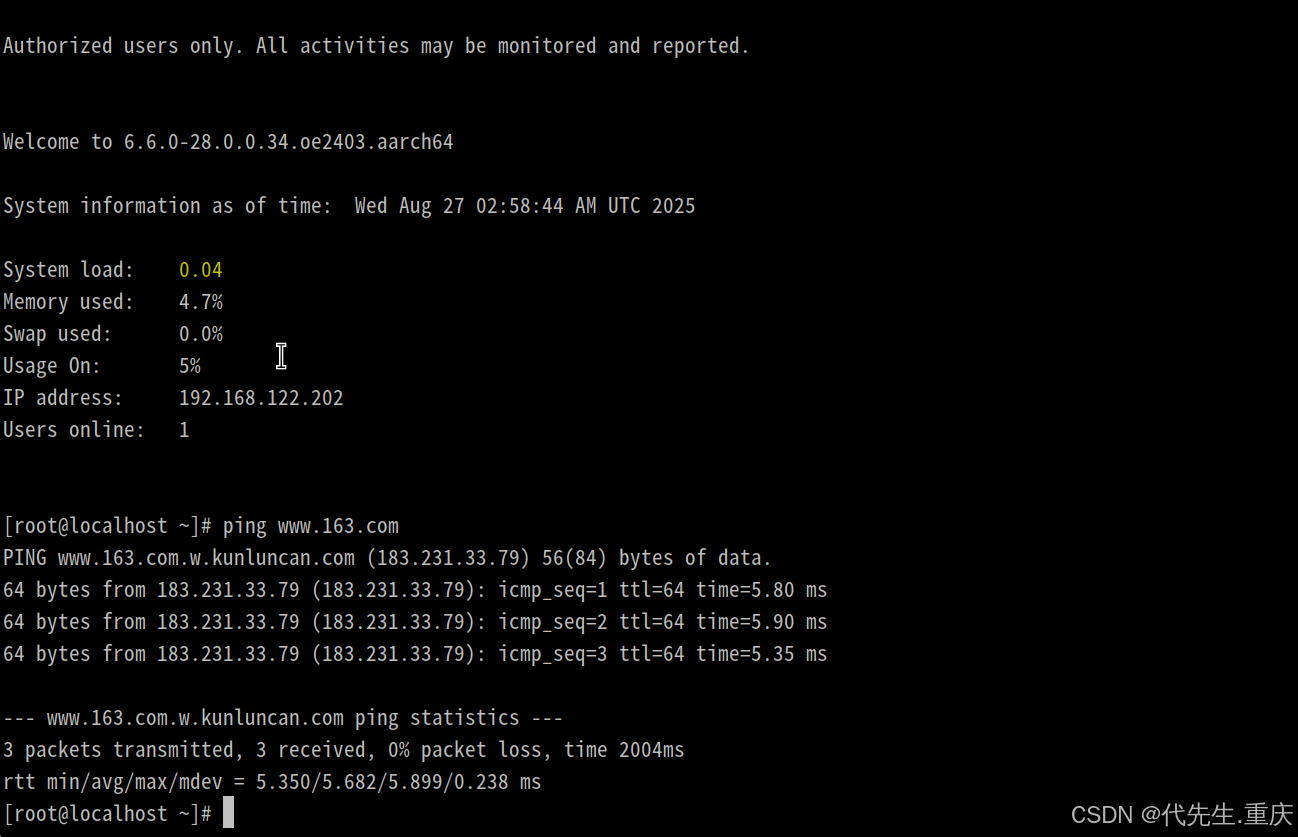
11、檢查系統信息
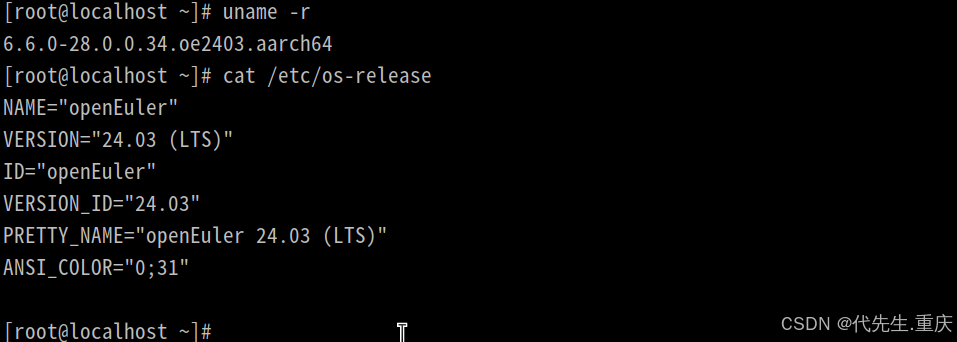
可以看到,在華為L420國產筆記本(統信UOS桌面專業版1070)安裝部署openEuler2403虛擬機完成,虛擬機系統及對外連接均正常。



與CDN背后的“隱形路由)
)


 1493. 刪掉一個元素以后全為 1 的最長子數組 (雙指針))




深度解讀)


)



